ĮTerpti emocijų greitį naudojant "iOS" teksto pakeitimo nuorodas

Emoji yra įdomus, tačiau jei jūs, kaip ir dauguma žmonių, dažniau naudojate keletą iš jų daug dažniau nei kiti. . Kiekvieną kartą pakeisdami "Emoji" klaviatūrą, kodėl negalėsite nustatyti teksto pakeitimo spartos, kad galėtumėte tik įvesti norimą naudoti "Emoji"?
"iOS" klaviatūroje yra daug būdų greičiau įvesti, o tekstas pakeitimas yra vienas iš geriausių. Tiesiog įveskite keletą raidžių ir paspauskite tarpą, kad "iOS" užpildytų žodžius, frazes, visas dalis ... ar taip, netgi jūsų mėgstamiausia piktograma. Ir kaip premiją, kai sukursite emocijų sparčiuosius klavišus, netgi galite išjungti emocijų klaviatūrą (tarkim, jei norite deklaruoti savo klaviatūrą), o jūsų teksto pakeitimo spartieji klavišai vis dar veikia puikiai.
Norėdami nustatyti teksto pakeitimo nuorodą, pirmiausia turite atidaryti programą "Nustatymai" ir tada bakstelėti "Bendra".
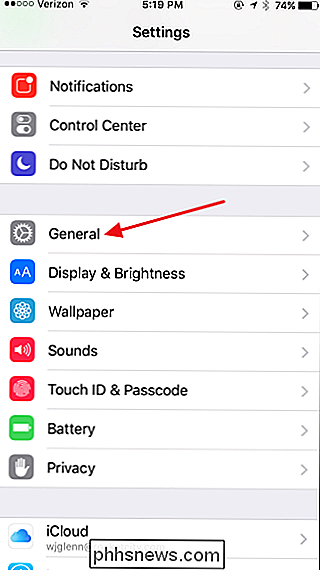
Bendrojo puslapio dalyje slinkite žemyn ir palieskite klaviatūrą.
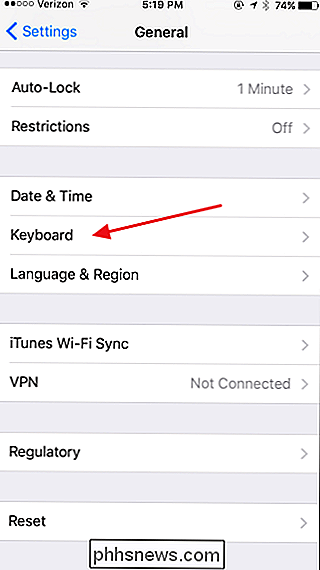
Puslapių klaviatruose bakstelėkite "Teksto pakeitimas". "
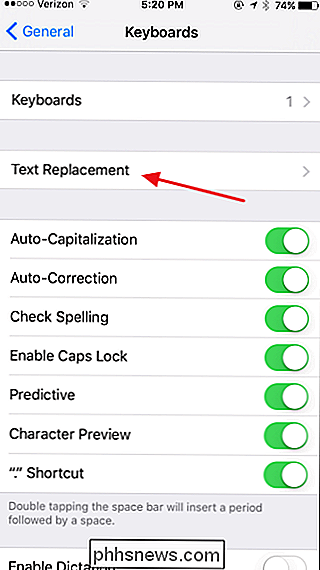
Teksto pakeitimo puslapyje rodomi galimi jau sukurtų teksto pakeitimo nuorodos. Bakstelėkite Naujas mygtuką norėdami sukurti naują nuorodą.
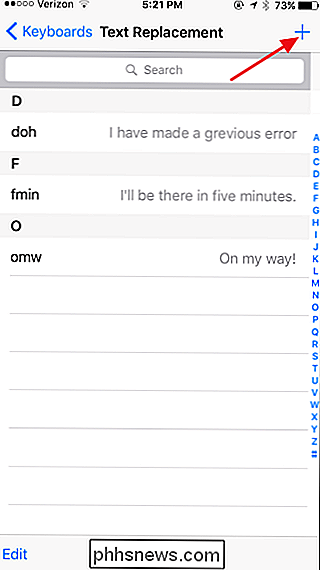
Bakstelėkite Frazės laukelį, kad jį pasirinktumėte, tada palieskite Emoji mygtuką, kad pereitumėte prie Emoji klaviatūros.
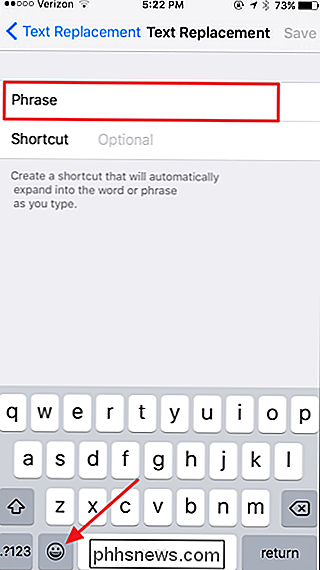
Palieskite Emoji, kurios norite sukurti nuorodą ir Lauke "Frazė" pasirodys Emoji. Palieskite spartieji piktogramą, kad pasirinktumėte jį, tada palieskite ABC klavišą, kad grįžtumėte į įprastą klaviatūrą.
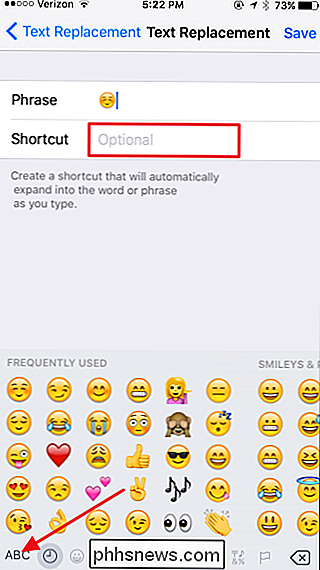
Įveskite bet kokią nuorodą, su kuria norite suaktyvinti emociją. Pritariu simboliu, pvz., Kabliataškiu, prieš kiekvieną spartųjį klavišą (be vietos po to) ir tada naudodamasis visais žodžiais, bet galite įvesti tai, kas jums tinka. Kai baigsite, palieskite Išsaugoti.
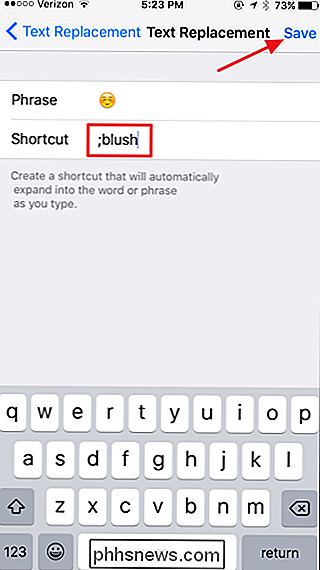
Ir visa tai yra. Dabar, kai įvedate sparčiuosius klavišus, tada palieskite "Space", "Emoji" automatiškai pakeis tekstą. Jei naudojate "emojis" daug, pridedant keletą greitų teksto pakeitimų nuorodų, jums bus lengviau. Ir pati nuostabiausia yra tai, kad, kai juos nustatysite, galėsite pašalinti "Emoji" klaviatūrą ir jūsų spartieji klavišai vis tiek veiks.

Kaip įjungti automatinį užbaigimą komandinėje eilutėje
Ar kasdien naudojatės komandų eilute? Jei taip, neseniai radau būdą, kaip komandinę eilutę įjungti automatinį užbaigimą per paprastą registro redagavimą. Kai įvesite ilgų kelių pavadinimus, paprasčiausiai įveskite pirmuosius keletą raidžių ir paspauskite TAB, jei norite automatiškai užpildyti bet kurį aplanką arba failų pavadinimus.Pavyzdžiui, jei įvesiu C

Kaip sukurti "iOS" konfigūracijos profilį ir keisti slaptus nustatymus
Konfigūracijos profiliai "iPhone" ar "iPad" yra panašūs kaip "Group Policy" arba "Windows" registro rengyklė. Jie leidžia greitai paskirstyti nustatymų grupes ir naudotis galingomis valdymo funkcijomis, kurių paprastai nėra. Konfigūracijos profiliai tikrai yra skirti organizacijoms, bet gali būti naudojami visiems.



